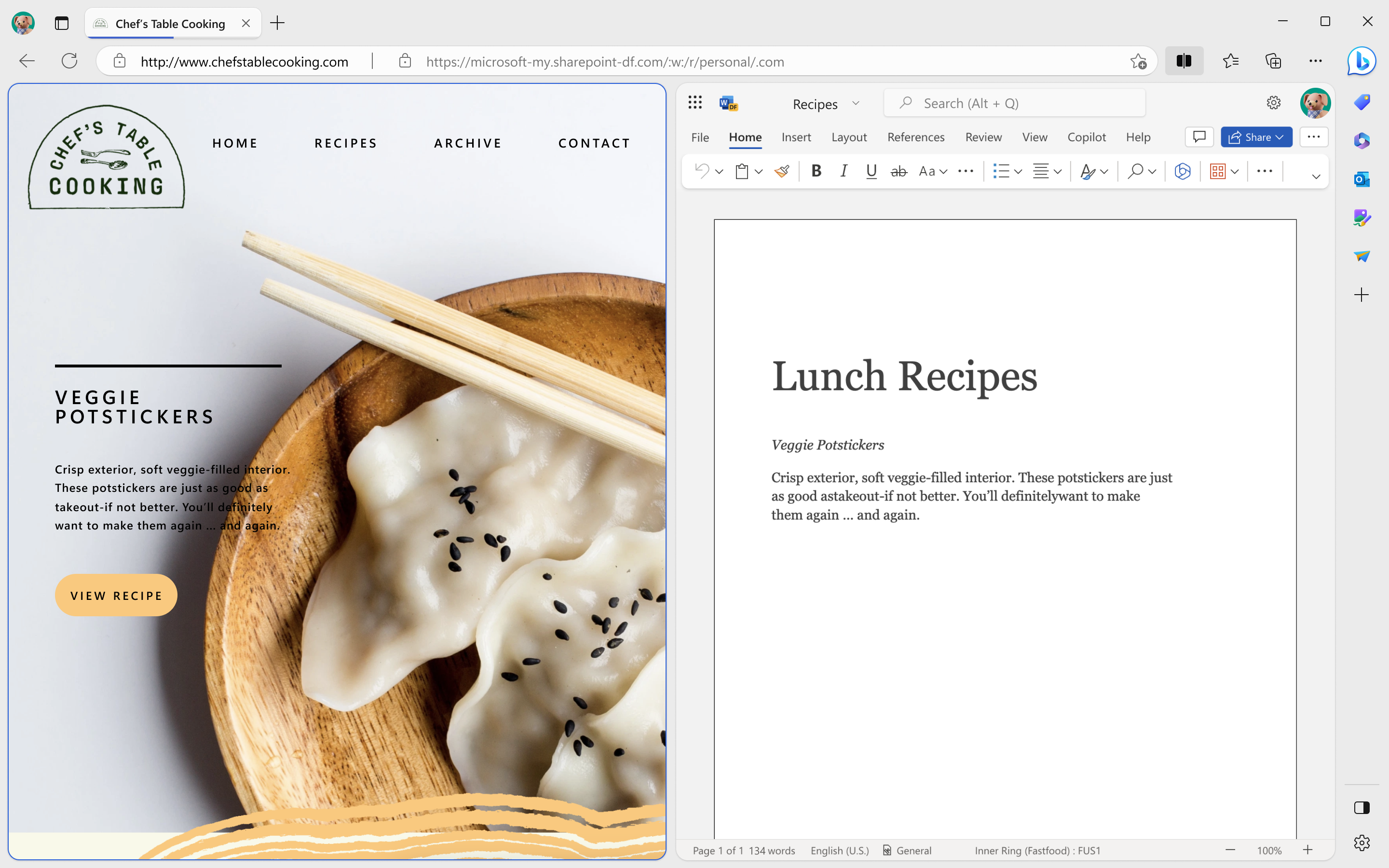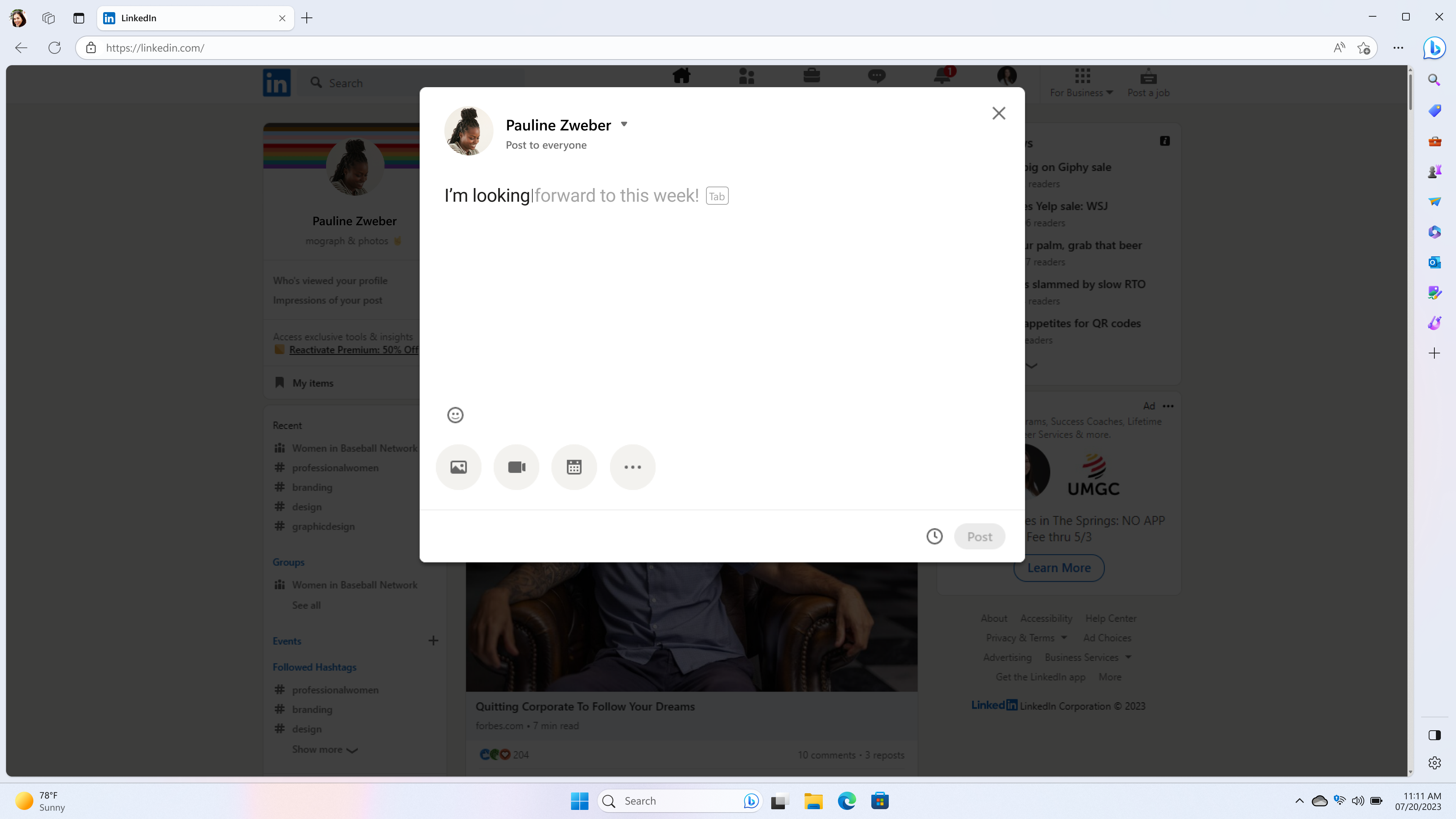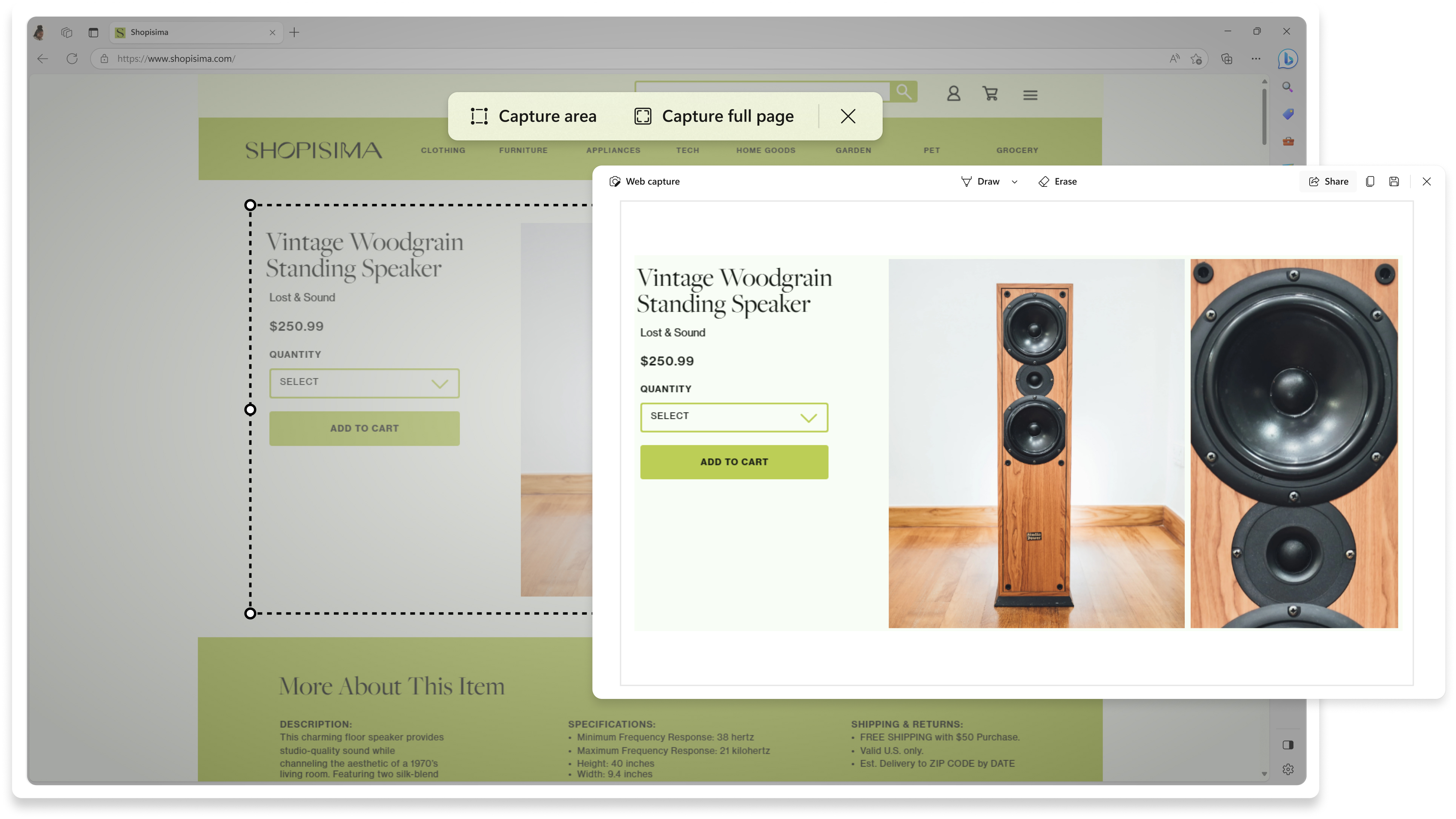ផលិតភាព
ធ្វើ ឲ្យ ពេល វេលា របស់ អ្នក កាន់ តែ ច្រើន តាម អ៊ិនធើរណែត ។ Microsoft Edge បាន សាង សង់ ក្នុង ឧបករណ៍ ដូច ជា Collections ផ្ទាំង បញ្ឈរ និង ក្រុម tab ដែល ជួយ អ្នក ឲ្យ នៅ តែ រៀបចំ និង ធ្វើ ឲ្យ ពេល វេលា របស់ អ្នក កាន់ តែ ច្រើន តាម ប្រព័ន្ធ អ៊ីនធឺណិត ។
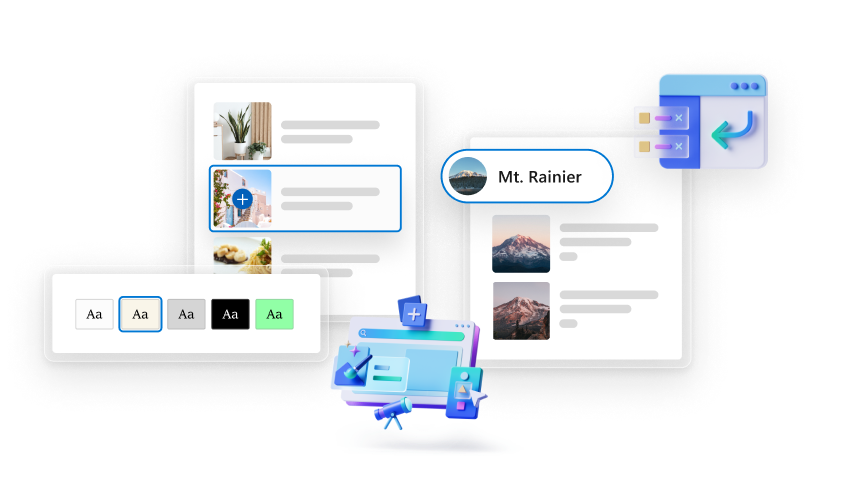
យោបល់កំពូល
រកមើលគេហទំព័រជាមួយគ្នាជាមួយ Workspaces
សូម បន្ត ផ្តោត អារម្មណ៍ និង រៀបចំ ជាមួយ លំហ ការងារ ដែល ជួយ អ្នក បំបែក កិច្ចការ រុករក របស់ អ្នក ទៅ ក្នុង បង្អួច ដែល បាន ឧទ្ទិស ថ្វាយ ខ្លួន ។ សហការ ជាមួយ អ្នក ដទៃ និង បំពេញ កិច្ចការ ជាក់លាក់ ដូច ជា ការ ធ្វើ គំរោង ទិញ ទំនិញ ឬ ធ្វើ ដំណើរ ដោយ ងាយ ស្រួល។ ផ្ទាំង និង ឯកសារ ត្រូវ បាន រក្សាទុក និង ធ្វើ បច្ចុប្បន្នភាព ដោយ ស្វ័យ ប្រវត្តិ នៅ ក្នុង ម៉ោង ពិត ដោយ រក្សា អ្នក និង ក្រុម របស់ អ្នក នៅ លើ ទំព័រ ដូច គ្នា ។ ដើម្បី ចាប់ ផ្ដើម ជាមួយ Workspaces សូម ជ្រើសរើស រូប តំណាង ម៉ឺនុយ Workspaces នៅ ជ្រុង ខាង ឆ្វេង កំពូល នៃ បង្អួច កម្មវិធី រុករក របស់ អ្នក ។
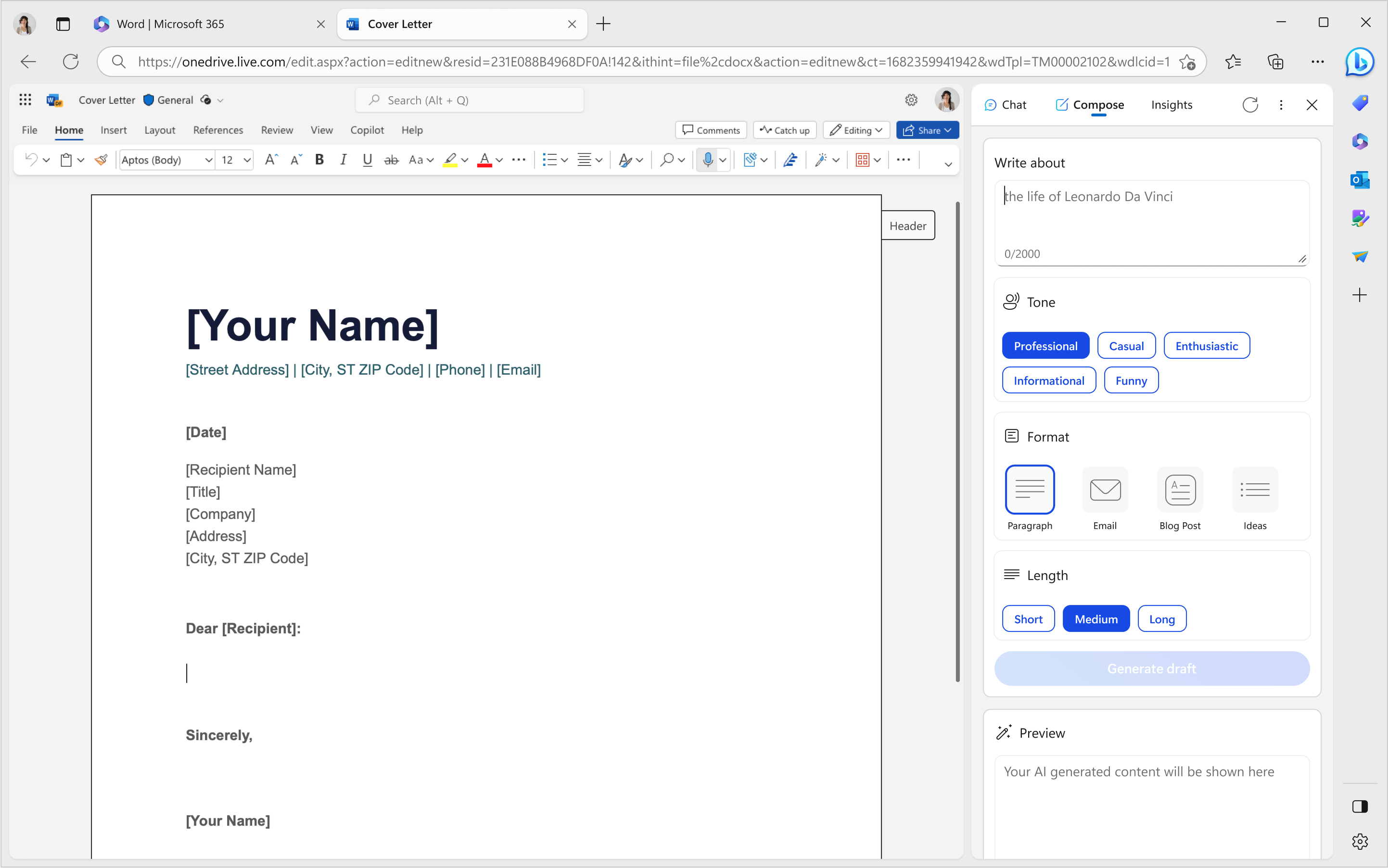
Kickstart របស់អ្នកសរសេរ
មិន ថា អ្នក កំពុង បង្កើត គំរោង សរសេរ ប្លុក ឬ រចនា សម្ព័ន្ធ ការ បន្ត របស់ អ្នក ទេ Compose អនុញ្ញាត ឲ្យ អ្នក ផ្លាស់ ប្តូរ គំនិត របស់ អ្នក ដោយ មិន ខិតខំ ប្រឹងប្រែង ទៅ ជា សេចក្តី ព្រាង ដែល បាន កែ ច្នៃ សន្សំ សំចៃ ពេល វេលា ដ៏ មាន តម្លៃ និង ធានា នូវ សម្លេង ត្រឹម ត្រូវ នៅ កន្លែង ណា ដែល អ្នក សរសេរ តាម អ៊ិនធើរណែត ។
ការ ចែក រំលែក មាតិកា រវាង ឧបករណ៍ របស់ អ្នក
ចែក រំលែក ឯកសារ តំណ និង ចំណាំ រវាង ផ្ទៃតុ និង ឧបករណ៍ ចល័ត របស់ អ្នក លឿន ជាង មុន ។ ទម្លាក់ ក្នុង Microsoft Edge អនុញ្ញាត ឲ្យ អ្នក នៅ ក្នុង លំហូរ ខណៈ ដែល អ្នក រកមើល ដោយ ងាយ ស្រួល អូស និង ទម្លាក់ ការ ចែក រំលែក ឯកសារ ព្រម ទាំង ការ ផ្ញើ សារ ដោយ ខ្លួន ឯង ដែល អនុញ្ញាត ឲ្យ អ្នក ផ្ញើ តំណ ឬ ចំណាំ ខ្លួន អ្នក ឲ្យ បាន ឆាប់ រហ័ស ។
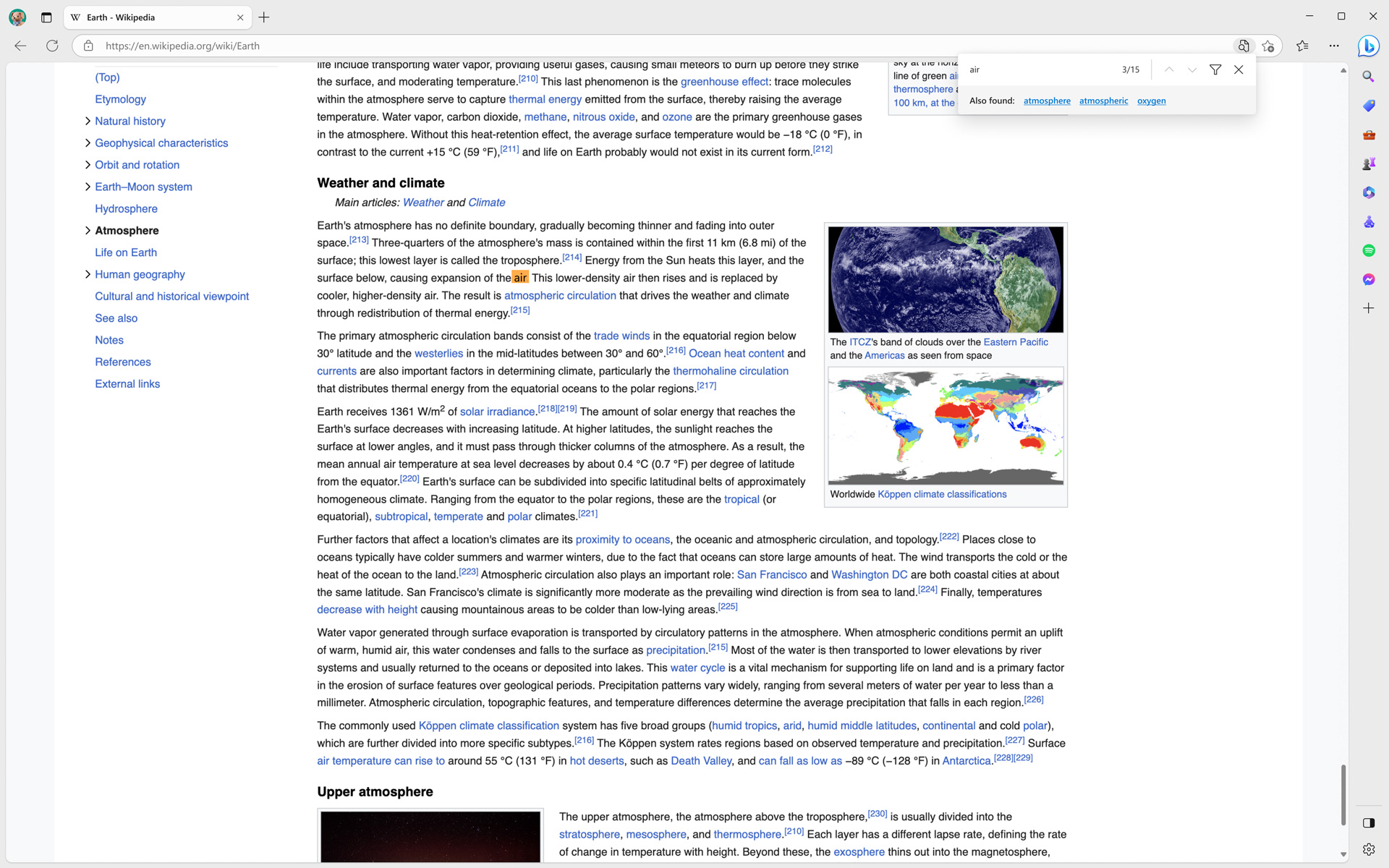
វិធី ឆ្លាត ជាង មុន ដើម្បី ស្វែងរក គេហទំព័រ
ការស្វែងរកពាក្យឬឃ្លានៅលើគេហទំព័របានកាន់តែងាយស្រួលជាមួយ AI។ ជាមួយនឹង smart find update សម្រាប់ Find on page យើង នឹង ស្នើ ឲ្យ មាន ការ ផ្គូផ្គង និង ពាក្យ ដែល ទាក់ទង ធ្វើ ឲ្យ វា គ្មាន ការ ខិតខំ ស្វែងរក អ្វី ដែល អ្នក កំពុង ស្វែងរក ទោះបី ជា អ្នក ច្រឡំ ពាក្យ ក្នុង សំណួរ ស្វែងរក របស់ អ្នក ក៏ ដោយ ។ នៅ ពេល អ្នក ស្វែងរក សូម ជ្រើសរើស តំណ ដែល បាន ស្នើ ឡើង ដើម្បី កំណត់ ទីតាំង ពាក្យ ឬ ឃ្លា ដែល អ្នក ចង់ បាន យ៉ាង លឿន នៅ លើ ទំព័រ នេះ ។
ផលិតភាព
- * ភាពអាចរកបាននៃលក្ខណៈពិសេស និងមុខងារអាចនឹងប្រែប្រួលទៅតាមប្រភេទឧបករណ៍ ទីផ្សារ និងកំណែនៃកម្មវិធីរុករក។